HomePage 제작자: webierta
Página de inicio personalizada con tus enlaces favoritos.
이 확장 기능을 사용하려면 Firefox가 필요함
확장 메타 데이터
스크린샷

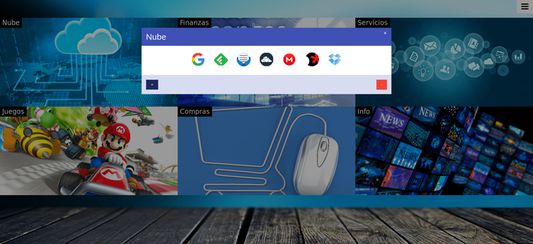
정보
PÁGINA DE INICIO PERSONALIZADA CON TUS ENLACES FAVORITOS.
HomePage permite crear de manera rápida y fácil una página de inicio personalizada con tus enlaces preferidos agrupados por temas.
Ejecuta la aplicación desde el nuevo icono que aparece en la barra de herramientas del navegador.
Empieza creando los temas que más te interesan y añade a cada tema los enlaces a tus webs preferidas.
Dale un toque de diseño personal a los temas, a los enlaces y al fondo.
Guarda todos los cambios y pon esa página como página de inicio en tu navegador.
Ejecución
Después de instalar, ejecuta esta extensión desde el nuevo icono que aparece en la barra de herramientas del navegador.
Si personalizas la barra de herramientas y eliminas ese icono, puedes ejecutar la aplicación desde un enlace que aparece en el menú contextual que se abre con el botón secundario del ratón.
En dispositivos android, si no aparece el icono de la extensión en la barra de herramientas, inicia la extensión desde la página de preferencias de la extensión.
Primeros pasos
Para acceder rápidamente, en los ajustes del navegador, establece esa página como página de inicio.
Desde la ventana principal de la aplicación, abre el menú con el icono que hay en la esquina superior derecha de la pantalla.
Selecciona el idioma de la aplicación.
Crear, editar y eliminar temas
Desde los Ajustes puedes crear seis grupos o temas, por ejemplo: Noticias, Juegos, Linux, Bancos, Compras... El nombre es opcional pero la imagen es necesaria.
La imagen admite la mayoría de formatos: png, jpg, gif, svg (incluso imágenes animadas). Ten en cuenta que las imágenes pueden cortarse de manera distinta para ajustarse a distintos tamaños de pantalla.
No olvides salvar los cambios. Cierra la ventana para ver los cambios.
Desde Ajustes puedes editar los temas creados cambiando el nombre y la imagen. Guarda los nuevos datos y cierra la ventana para ver los cambios.
Al eliminar un tema se eliminan también todos los enlaces que contiene.
Personalizar el fondo
Desde Ajustes también puedes cambiar el diseño del fondo añadiendo un color o una imagen (o ambos, pero la imagen siempre se superpone al color del fondo). Si la imagen no ocupa toda la pantalla, ésta aparece centrada, y entonces puedes combinar una imagen con distintos colores del fondo de pantalla. Guarda y cierra la ventana para ver los cambios.
Crear, editar y eliminar enlaces
En la pantalla principal de la aplicación, selecciona un tema y crea un enlace con un nombre, una dirección y una imagen (todos los campos son requeridos). Crea tantos enlaces como quieras.
Después puedes editar los enlaces para cambiarles el nombre, la dirección o la imagen. También puedes reordenarlos asignándoles un nueva posición.
Para eliminar un enlace, abre el grupo selecciona el enlace que quieres borrar.
Herramientas
Desde Herramientas, se puede exportar la configuración actual e importar otra configuración. También se puede reinicar la aplicación a su estado de inicio.
HomePage permite crear de manera rápida y fácil una página de inicio personalizada con tus enlaces preferidos agrupados por temas.
Ejecuta la aplicación desde el nuevo icono que aparece en la barra de herramientas del navegador.
Empieza creando los temas que más te interesan y añade a cada tema los enlaces a tus webs preferidas.
Dale un toque de diseño personal a los temas, a los enlaces y al fondo.
Guarda todos los cambios y pon esa página como página de inicio en tu navegador.
Ejecución
Después de instalar, ejecuta esta extensión desde el nuevo icono que aparece en la barra de herramientas del navegador.
Si personalizas la barra de herramientas y eliminas ese icono, puedes ejecutar la aplicación desde un enlace que aparece en el menú contextual que se abre con el botón secundario del ratón.
En dispositivos android, si no aparece el icono de la extensión en la barra de herramientas, inicia la extensión desde la página de preferencias de la extensión.
Primeros pasos
Para acceder rápidamente, en los ajustes del navegador, establece esa página como página de inicio.
Desde la ventana principal de la aplicación, abre el menú con el icono que hay en la esquina superior derecha de la pantalla.
Selecciona el idioma de la aplicación.
Crear, editar y eliminar temas
Desde los Ajustes puedes crear seis grupos o temas, por ejemplo: Noticias, Juegos, Linux, Bancos, Compras... El nombre es opcional pero la imagen es necesaria.
La imagen admite la mayoría de formatos: png, jpg, gif, svg (incluso imágenes animadas). Ten en cuenta que las imágenes pueden cortarse de manera distinta para ajustarse a distintos tamaños de pantalla.
No olvides salvar los cambios. Cierra la ventana para ver los cambios.
Desde Ajustes puedes editar los temas creados cambiando el nombre y la imagen. Guarda los nuevos datos y cierra la ventana para ver los cambios.
Al eliminar un tema se eliminan también todos los enlaces que contiene.
Personalizar el fondo
Desde Ajustes también puedes cambiar el diseño del fondo añadiendo un color o una imagen (o ambos, pero la imagen siempre se superpone al color del fondo). Si la imagen no ocupa toda la pantalla, ésta aparece centrada, y entonces puedes combinar una imagen con distintos colores del fondo de pantalla. Guarda y cierra la ventana para ver los cambios.
Crear, editar y eliminar enlaces
En la pantalla principal de la aplicación, selecciona un tema y crea un enlace con un nombre, una dirección y una imagen (todos los campos son requeridos). Crea tantos enlaces como quieras.
Después puedes editar los enlaces para cambiarles el nombre, la dirección o la imagen. También puedes reordenarlos asignándoles un nueva posición.
Para eliminar un enlace, abre el grupo selecciona el enlace que quieres borrar.
Herramientas
Desde Herramientas, se puede exportar la configuración actual e importar otra configuración. También se puede reinicar la aplicación a su estado de inicio.
평가
Permissions and data더 알아보기
필요한 권한:
- 파일을 다운로드하고 브라우저의 다운로드 기록을 읽고 수정
- 브라우저 탭에 접근
추가 정보
모음집에 추가
webierta 님의 다른 확장 기능
- 아직 평점이 없습니다
- 아직 평점이 없습니다
- 아직 평점이 없습니다
- 아직 평점이 없습니다
- 아직 평점이 없습니다
- 아직 평점이 없습니다